
【Qt】Qt 开发环境安装 ( Qt 版本 5.14.2 | Qt 下载 | Qt 安装 )
该界面可以下载 Qt 各个版本的开发环境;Qt 版本选择 , Qt 的各个大版本都在同步更新 , 如 5.1 , 5.9 , 5.14 , 6.0 等 , 每个版本都有不同的性能和功能 , 每个版本进入后的二级目录的小版本 , 尽量选择最新的版本;如进入 5.14 目录后 , 选择 5.14.2 最新的版本 , 这个版本肯定是 Qt 5.14 版本中 , BUG 最少 , 性能最好的版本;
一、Qt 下载
Qt 开发环境下载地址 : https://download.qt.io/archive/qt/
该界面可以下载 Qt 各个版本的开发环境 ;
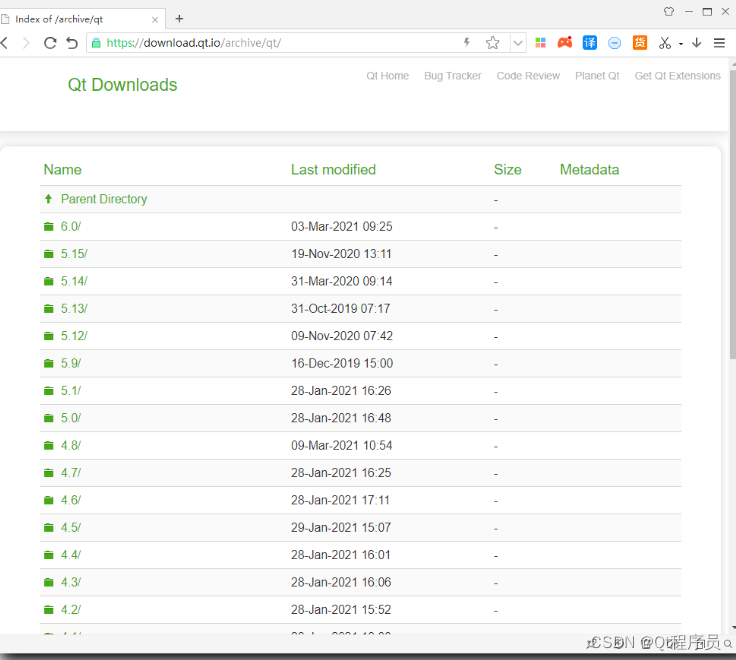
Qt 版本选择 , Qt 的各个大版本都在同步更新 , 如 5.1 , 5.9 , 5.14 , 6.0 等 , 每个版本都有不同的性能和功能 , 每个版本进入后的二级目录的小版本 , 尽量选择最新的版本 ;
如进入 5.14 目录后 , 选择 5.14.2 最新的版本 , 这个版本肯定是 Qt 5.14 版本中 , BUG 最少 , 性能最好的版本 ;
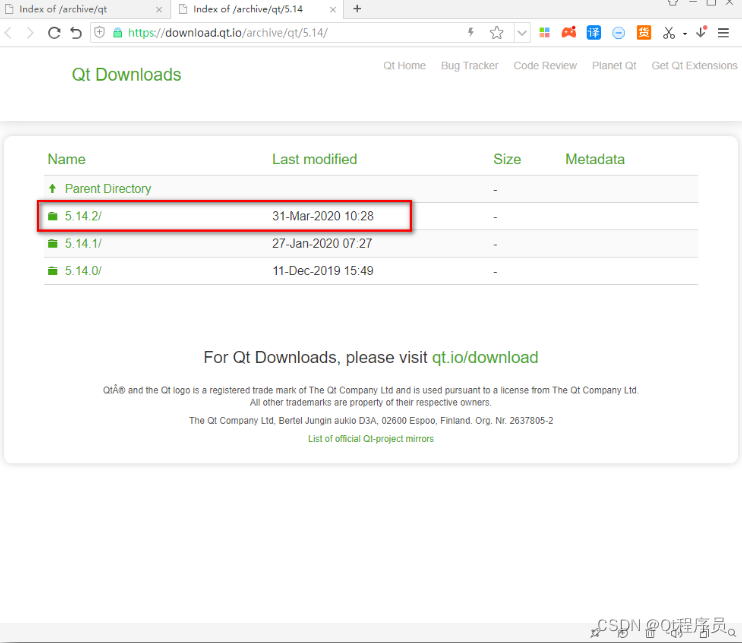
另外还有一点需要指出的是 Qt 从 5.15 版本开始 , 不再提供离线安装包 , 需要自己下载源码编译安装 , 因此这里选择安装 Qt 5.14.2 版本 ;
进入 https://download.qt.io/archive/qt/5.14/5.14.2/ 界面后 , 在根目录中分别是 windows , mac , linux 三个平台的 Qt 安装包 , 选择对应的平台即可 ;

下载 Windows 对应的安装包 qt-opensource-windows-x86-5.14.2.exe ( 点击该链接下载 ) ;

二、Qt 安装
双击安装软件 , 点击 " Next " ,
、
没有 Qt 账号 , 输入账户名邮箱 , 密码 , 确认密码 , 同意协议 , 然后点击 " Next " ,
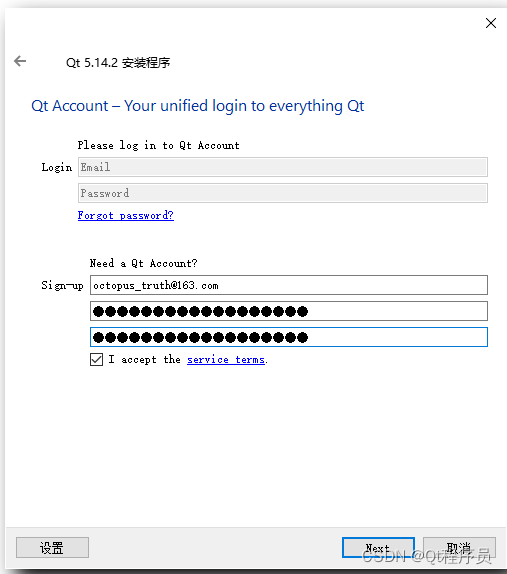
点击 " Next " 按钮 , 会弹出要去邮箱验证的信息 , 这里到邮箱中验证 ,
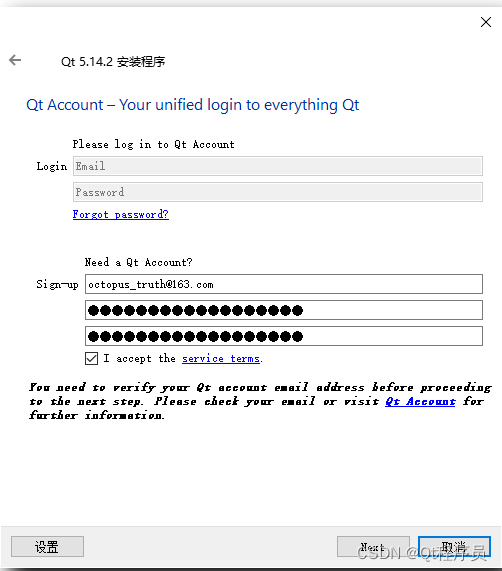
到邮箱中接收 Qt 官方发送的邮件 ,

到给定的网址填写账户信息 , 这 Qt 官方是真的骚 , 还带收集个人信息的 ;

点击 " Confirm " 按钮后 , 在新界面输入用户名密码登录 Qt 账号 ,
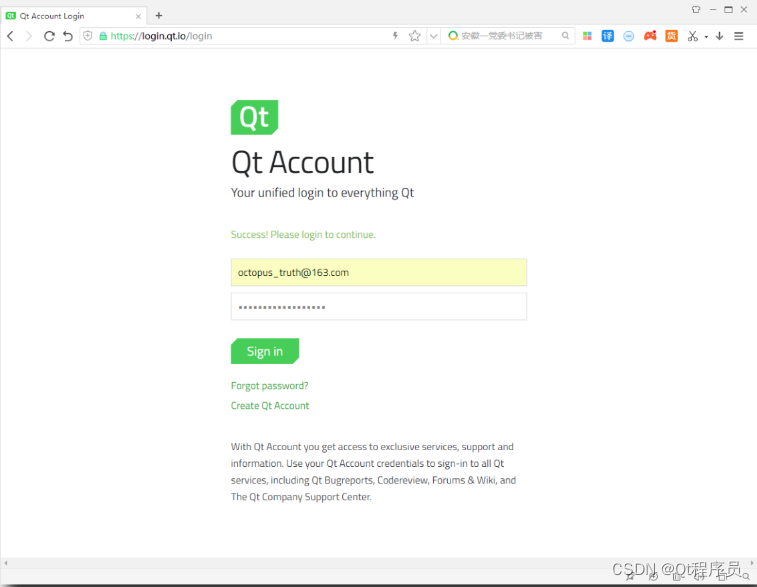
登录成功 , 显示如下内容 ,
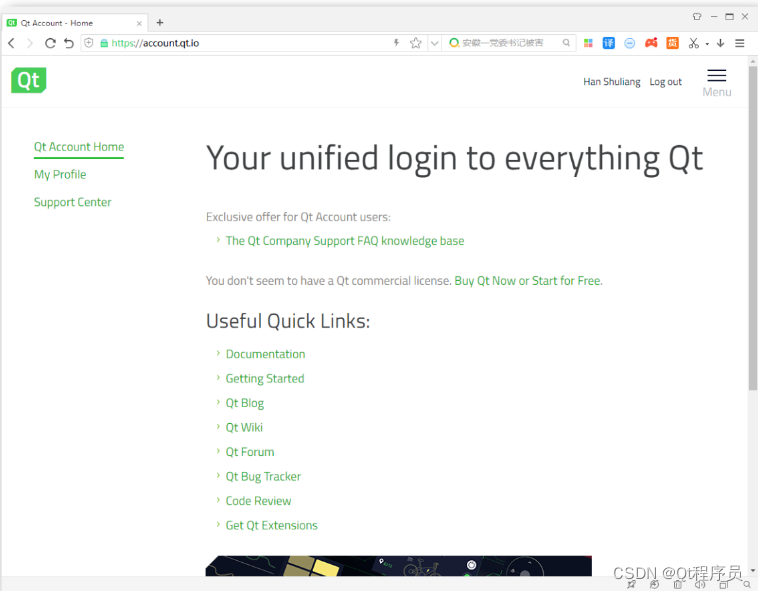
然后返回安装界面 , 勾选同意 , 然后点击下一步 ,
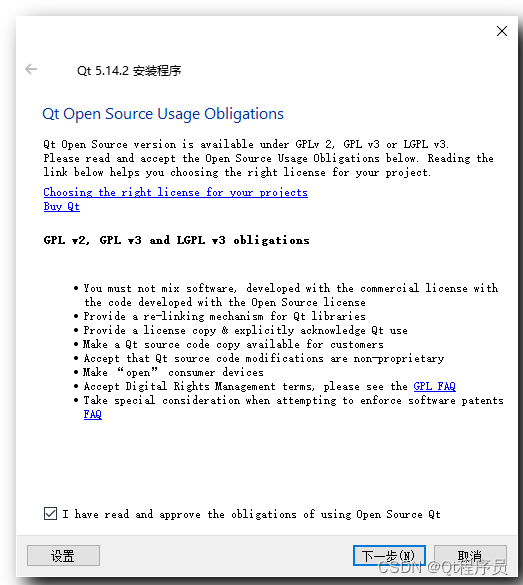
继续 , 点击下一步 ,
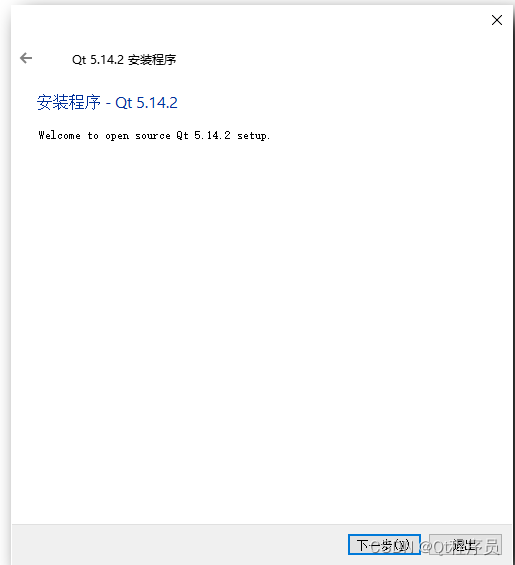
选择 Qt 安装目录 , 点击下一步 ,
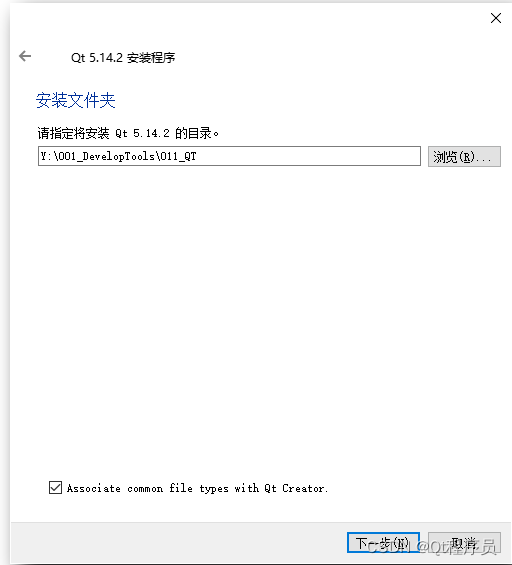
给了个警告 , 点击 Yes , 目录中是 Qt 安装文件 , 没有影响 , 继续往下走 ,

Qt 安装时 , 推荐将所有的组件全部安装 , 减少一些不必要的麻烦 ;

Android 等系统架构是针对 Android Qt 开发的 ;
UWP 是微软的桌面框架 , 可使用 C / C++ / C# / VB 等语言开发 ;
MSVC 是针对与 MicroSoft Visual Studio 整合使用的 ;
、
同意许可协议 ,

设置快捷方式 ,

点击安装 , 开始安装 ,

等待安装完毕 , 大约 10 分钟 ~ 2 小时 ,
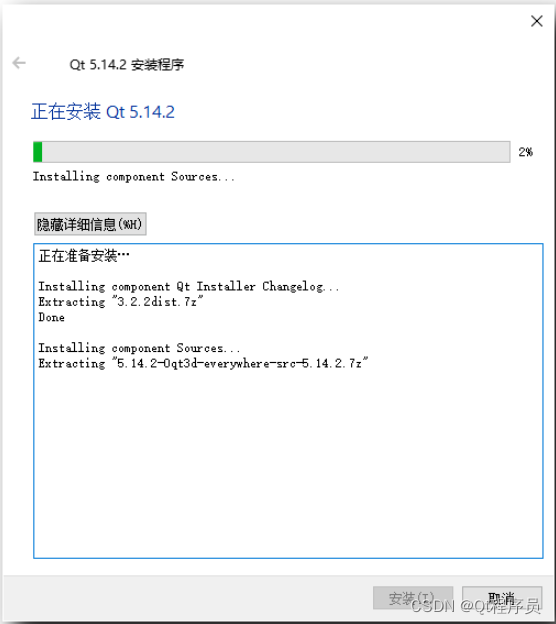
安装完成 , 点击 " 下一步 " ,
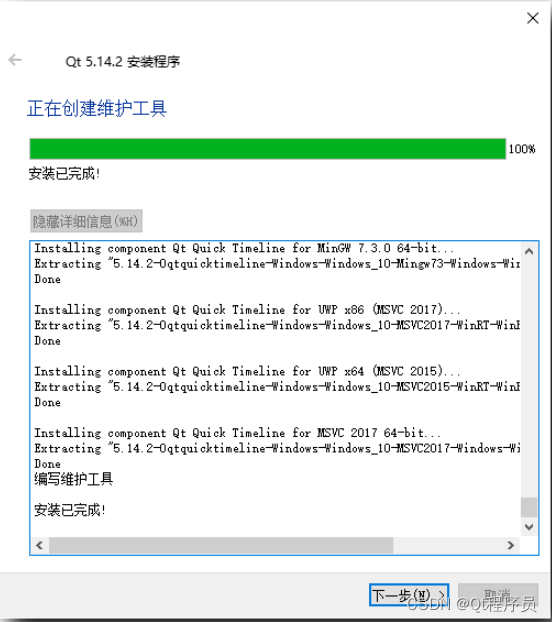
选择启动 Qt Creator 开发工具 , 点击 完成 ;

总算安装完了 ;
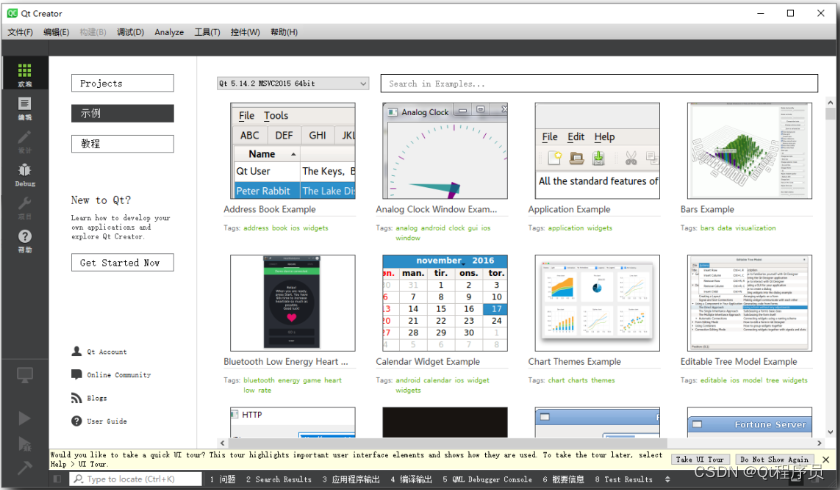
三、组件选择
最简单的组件选择 :

进群领取qt开发学习资料以及技术交流 在下方↓↓↓↓↓↓↓↓
更多推荐
 已为社区贡献6条内容
已为社区贡献6条内容









所有评论(0)